win10永久删除的文件怎么找回? 电脑恢复永久删除的文件的多种方法
可以找回永久删除的文件?你是否也在Windows 10中永久删除过文件?什么是永久删除?通常有5种方法可以永久删除文件:

- 正常删除文件,然后在回收站中再次删除。
- 使用命令提示符:“del”删除文件。
- 使用“Shift+DEL”删除文件。
- 连接外部硬盘并从中删除文件。
- 大于8998 MB的文件将无法放入回收站并在你正常删除后被永久删除。
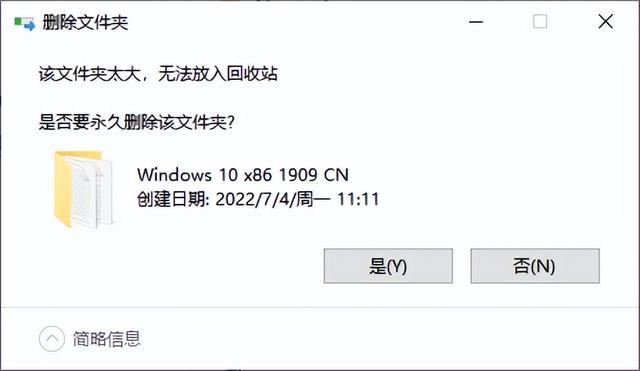
在你发现你的文件被删除后,请停止使用你的电脑以避免数据被覆盖。因为当你“删除”一个文件时,数据库只是将这部分数据标记为“已删除”,并释放空间,准备好被另一个文件覆盖。
因此,在空间被覆盖之前,你仍然可以访问已删除的文件。即使你已清空回收站,你也可以恢复从回收站中删除的项目。
本教程旨在解决“如何找回永久删除的文件?”的问题。你可以按照下文中的方法进行操作。
如何找回永久删除的文件?
本文将介绍3种可行的方法,继续阅读本文,查看详细操作步骤。
方法一、从文件历史记录恢复永久删除的文件
文件历史记录是Windows的内置工具,从Windows 8开始,用户就可以打开此工具来保存文件的副本,然后可以使用文件历史记录恢复文件。
步骤1. 在Windows搜索栏中输入“控制面板”,启动它,然后单击“系统和安全”。

步骤2. 单击“文件历史记录”。

步骤3. 单击“还原个人文件”。

步骤4. 选择你需要的已删除文件,然后单击“还原”按钮。

方法二、使用Windows File Recovery恢复永久删除的文件
使用文件历史记录恢复文件很容易,但不适用于没有备份文件习惯的用户。那么对于那些无法利用文件历史记录的人,可以使用哪些工具来恢复永久删除的文件?
微软提供了一个官方工具:Windows File Recovery。作为一个命令行应用程序,对于没有电脑专业知识的用户来说,使用比较困难。
Windows File Recovery恢复文件的命令行语法为:winfr source-drive: destination-drive: [/mode] [/switches](winfr 源驱动器:目标驱动器:[/模式] [/开关])。
根据文件系统和数据丢失情况选择恢复模式和开关,以帮助你缩小扫描范围:

检查你的文件系统:单击“此电脑” > 右键单击源驱动器 > 选择“属性”。

步骤1. 在Microsoft Store下载此免费软件。打开开始菜单 > 查找并点击Microsoft Store > 在搜索栏上输入“Windows File Recovery” > 单击“获取”按钮。

步骤2. 打开Windows File Recovery并点击“以管理员身份运行”。

步骤3. 让我们举个例子。如果你刚刚通过“Shift + Del”永久删除了文件,现在你将从C:驱动器下名为“pics”的文件夹中恢复jpg文件到D:驱动器。然后你需要输入:Winfr C: D: /n \Users\pics\*.jpg
步骤4. 输入“y”继续,然后耐心等待。你恢复的文件将保存在目标驱动器中。

方法三、借助专业数据恢复软件找回文件
对于对电脑知识不熟悉的用户来讲,使用Windows File Recovery找回永久删除的文件绝非易事。这些命令很难理解,更不用说用户在恢复之前需要弄清楚很多规则。
恢复永久删除的文件有那么难吗?不是的!与其消耗大脑以避免命令错误,不如使用带有图形界面的软件来恢复永久删除的文件。
傲梅恢复之星凭借其专业的数据算法和搜索引擎可以快速轻松的恢复数据。以下是傲梅恢复之星的优点:
- 可以从硬盘、USB、SD卡和其他存储设备中恢复已删除/丢失的数据。
- 恢复200多种数据类型,例如Word、Excel、PPT、PDF、照片、视频、音频、文件夹等。
- 基于原始路径、文件名和格式保留恢复的文件。
- 在快速扫描和深度扫描过程中,你可以搜索文件名以定位所需的文件。
- 适用于误删除、磁盘格式化、系统崩溃、病毒攻击等其他数据丢失情况。
- 支持NTFS、FAT32、exFAT和ReFS文件系统。
- 仅用三个步骤即可帮助你恢复已删除/丢失的数据。
- 适用于Windows 11、10、8、7或Windows Server操作系统。
步骤1. 在你的电脑上下载安装运行傲梅恢复之星,识别到磁盘后,选择U盘,然后单击“开始扫描”。

步骤2. 自动执行快速扫描和深度扫描后,你将看到已删除和丢失的文件。

步骤3. 检查扫描结果并选择你需要的数据。然后单击“恢复 x 个文件”并将这些恢复的文件保存在新位置。

总结:
要找回永久删除的文件,你可以在有备份的情况下通过文件历史记录恢复它们,或者使用Windows File Recovery,或者选择简单的方法:使用适用于Windows的傲梅恢复之星。它可以恢复特定类型的数据,比如从硬盘恢复文档、图片、视频、网页和压缩文件等。赶紧下载使用吧!
相关文章
 用户配置文件是用户登录时定义系统加载所需环境的设置和文件的集合,近期用户在登录电脑时,遇到了系统提示User Profile Serives服务登录失败,无法加载用户配置文件的情况2024-09-24
用户配置文件是用户登录时定义系统加载所需环境的设置和文件的集合,近期用户在登录电脑时,遇到了系统提示User Profile Serives服务登录失败,无法加载用户配置文件的情况2024-09-24
win10删除文件一直显示回收站错误怎么办? 电脑回收站已损坏解决办法
电脑删除文件的时候,总是删不掉,显示回收站错误,该怎么操作呢?下面我们就来看看电脑删除文件提示回收站已损坏解决办法2024-08-22
win10怎么禁止搜索隐藏文件夹? win10隐藏文件夹不被搜索设置技巧
想保护电脑上的私密件或者重要件,最常见的式就是将件设置成隐藏件,即使已经设置了隐藏,但只要通过显隐藏件还是能找到搜索到,这个时候是不是在想有没有法能让隐藏件找不2024-08-06 在Windows 10系统中,更改文件夹预览窗格的大小可以让用户根据个人偏好和屏幕尺寸调整视图,以达到最佳的浏览效果和使用体验,下面将详细介绍如何通过不同的步骤实现预览窗2024-07-24
在Windows 10系统中,更改文件夹预览窗格的大小可以让用户根据个人偏好和屏幕尺寸调整视图,以达到最佳的浏览效果和使用体验,下面将详细介绍如何通过不同的步骤实现预览窗2024-07-24
win10文件夹不能拖动怎么办? win10文件夹不能拖放位置的解决办法
win10系统正常情况下文件夹是可以随意拖动位置,但是发现文件夹无法拖动,该怎么办呢?下面我们就来看看这个问题的解决办法2024-07-24
电脑一点文件夹就弹回桌面怎么办? 解决win10/11点击文件夹刷新桌面
最近遇到了问题,右键文件或者文件夹会刷新,并且打不开文件夹下面我们就来解决win10/11文件夹右键单击自动退出并刷新桌面问题2024-07-09
Win10回收站如何自动删除超过60天文件? win10回收站自动清空技巧
Win10系统中的回收站一般不是空间不足,不手动清理是不会自动清理回收站中的文件的,但是如果你想要让他自动清理一些指定天数没有还原的文件,那么可以跟随小编的方法进行2024-06-26
win10用户配置文件在哪? Win10设置用户配置文件的方法
通过自定义默认用户配置文件,可以配置在计算机上创建的所有用户帐户的设置,该怎么设置呢?详细请看下文介绍2024-06-18
win10自动删除文件怎么办? win10总是自动删除exe程序文件解决方法
电脑总是会出现该软件被自动删除的情况,我们就可以进入到电脑系统的安全中心中,找到其中的病毒和威胁防护的窗口中,找到添加排除项功能,我们将.exe的扩展名进行添加到排2024-05-16
win10中System Volume Information文件夹无法删除怎么办?
System Volume Information文件占用了我七十多个G的空间,但是删除的时候发现删不掉,该怎么办呢?下面我们就来看看详细的教程2024-05-07


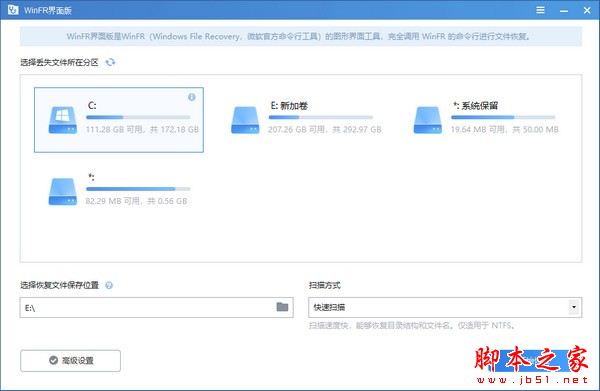
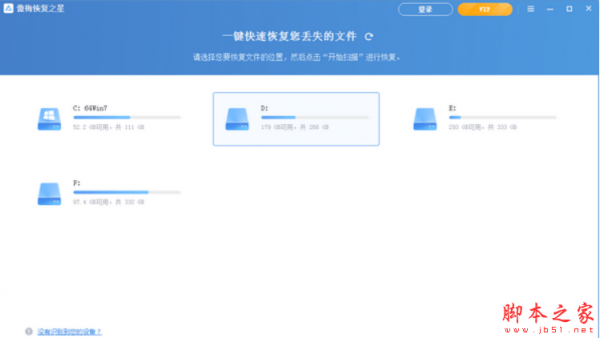


最新评论